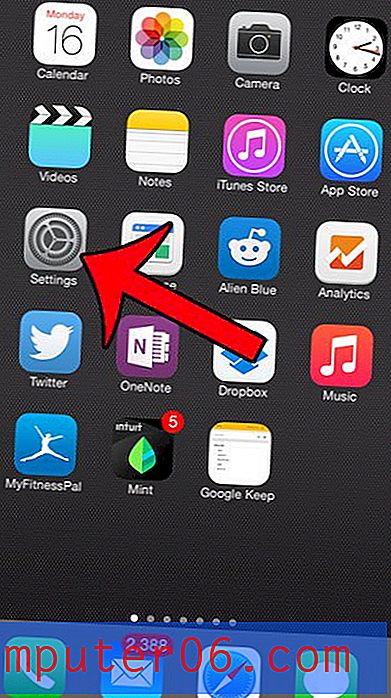Slik flytter du en rad i Excel 2010
Sist oppdatert: 26. januar 2017
Å lære å flytte en rad i Excel 2010 er en god måte å raskt justere oppsettet av dataene i et Excel-regneark. Data er ikke alltid det perfekte stedet når du først legger dem til i et regneark i Microsoft Excel 2010, så det er ikke uvanlig å trenge å flytte dem rundt. Men hvis du allerede har lagt inn en hel rad med data i regnearket, kan utsiktene til å slette og skrive inn den på nytt, eller manuelt kutte og lime inn enkelte celler, virke kjedelig.
En måte å fremskynde prosessen med å flytte data på er å flytte hele rader om gangen. Dette oppnås i Excel 2010 ved å kutte en rad fra det gjeldende stedet og lime det inn på ønsket nytt sted.
Flytte en rad i Excel 2010
Trinnene som kreves for å flytte en rad i Microsoft Excel 2010, ligner veldig på trinnene som kreves for å flytte en kolonne. Du kan lese her for å lære hvordan du flytter kolonner i Excel også. Men du kan fortsette nedenfor for å flytte en rad i Excel og se hvordan funksjonaliteten fungerer, noe som kan gi deg en klarere forståelse av hvordan rader og kolonner samhandler i sammenheng med hele Excel-regnearket.
Trinn 1: Åpne regnearket som inneholder raden du vil flytte.
Trinn 2: Finn radnummeret til raden du vil flytte, og klikk deretter radnummeret en gang for å velge hele raden. Merk at du kan velge et område med flere rader ved å klikke på øverste rad du vil flytte, deretter holde Shift-tasten på tastaturet og klikke på den nederste raden du ønsker å flytte.

Trinn 3: Høyreklikk på radnummeret, og klikk deretter på Cut- alternativet. Merk at du også kan klippe den valgte raden ved å trykke på Ctrl + X på tastaturet, eller ved å klikke på Klipp- ikonet i utklippstavle- delen av Hjem- fanen.
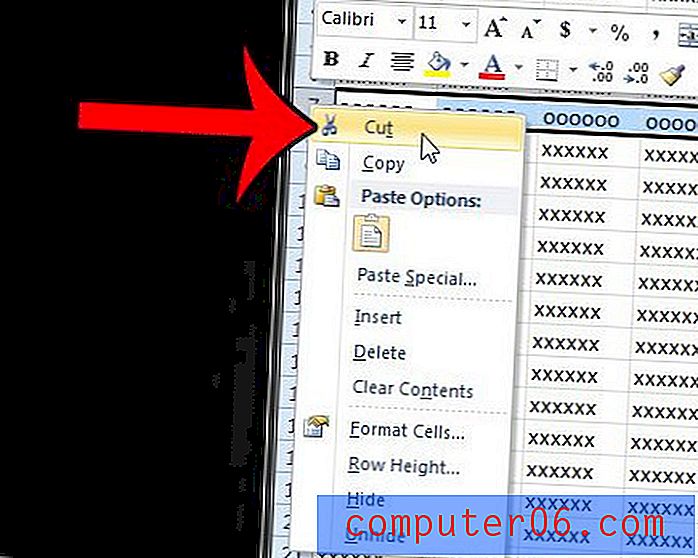
Trinn 4: Klikk på radnummeret du vil legge inn raden du nettopp har kuttet under. For eksempel velger jeg rad 3 på bildet nedenfor. Dette betyr at raden jeg klippet i forrige trinn, vil bli satt inn over rad 3, og skyve gjeldende rad 3 ned til rad 4.
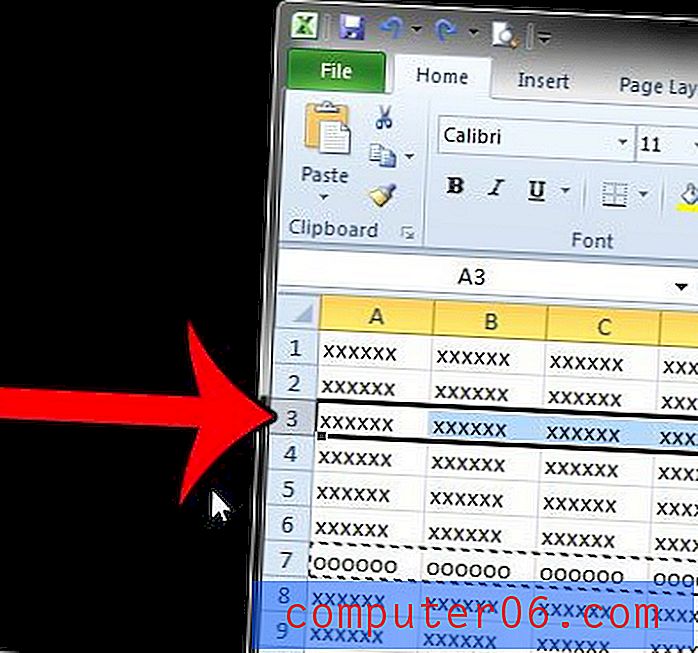
Trinn 5: Høyreklikk radnummeret du valgte i trinn 4, og klikk deretter på Sett inn kuttceller- alternativet.

Sammendrag - Slik flytter du en rad i Excel
- Velg radnummeret du vil flytte.
- Høyreklikk på den valgte raden, og klikk deretter på Cut- alternativet.
- Klikk på radnummeret der du vil sette inn raden du nettopp har kuttet.
- Høyreklikk på det valgte radnummeret, og klikk deretter på Sett inn kuttceller .
Som nevnt tidligere kan du flytte rader i Excel ved å klikke på den første raden du vil flytte, holde Shift-tasten på tastaturet og deretter klikke på den nederste raden du vil flytte. Denne metoden for å flytte flere rader i Excel fungerer bare for en sammenhengende gruppe av rader. Du kan ikke velge forskjellige individuelle rader fra hele regnearket.
Er det en rad med informasjon i regnearket du ikke trenger, eller som du ikke vil at andre skal se? Lær hvordan du kan skjule en rad i Excel 2010 for å oppbevare dataene i regnearket, men hindre at de blir synlige.